

大量のデータを保存して、色々な端末からアクセスできる便利さがあるNAS。
中でもQNAPはNASの有名メーカーであり、個人や法人の利用者も多い。
PC、スマホ、タブレット等からネットワーク経由で同じファイルにアクセスできて便利なのだが、利用する為にはフォルダやユーザーの設定が必要。
しかし設定をしようと管理画面にアクセスしても、管理画面が出てこないことがある。

何とかする方法は無いのか。
そこで今回はQNAPのNASにIPで管理画面にアクセスできない際の対処法について解説する。
この記事を書いている人

記事を読むメリット
QNAPのNASにIPで管理画面にアクセスできない際の対処法がわかり、管理画面が出なくても焦らなくなる。
QNAPのNASで管理画面にアクセスできない現象

まずNASで管理画面にアクセスできない現象は何なのか。
NASの管理画面にアクセスするとき、NASはに設定した固定IPでアクセスしているかと思う。
その固定IPでアクセスするとき、WEBブラウザのURLバーには http://192.168.1.100:8080/ のような値を入力をする。
すると以下のようなエラー画面になってアクセスできない。
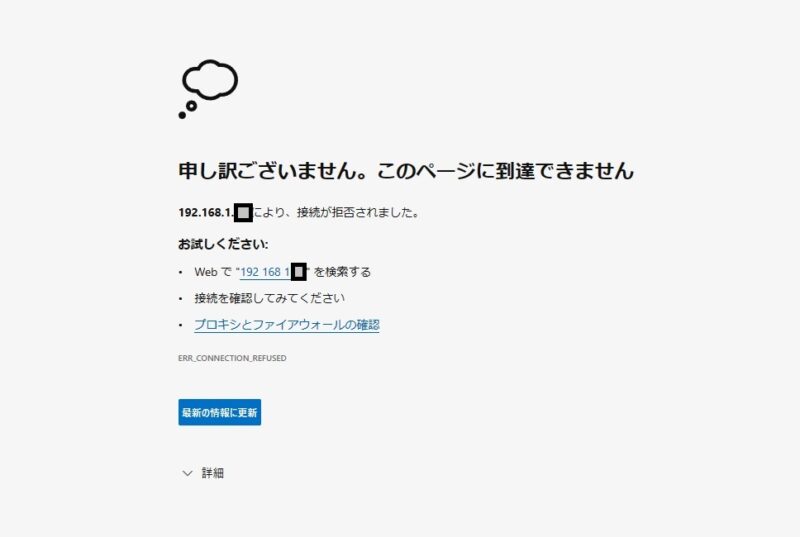 |
|---|
これにどう対処すればよいのか。
Qfinder Proでチェック

QNAPのNASを調べるには、Qfinder Proを使うと良い。
Qfinder Proを使うと以下のようにネットワーク上のQNAP NASを検出することができる。
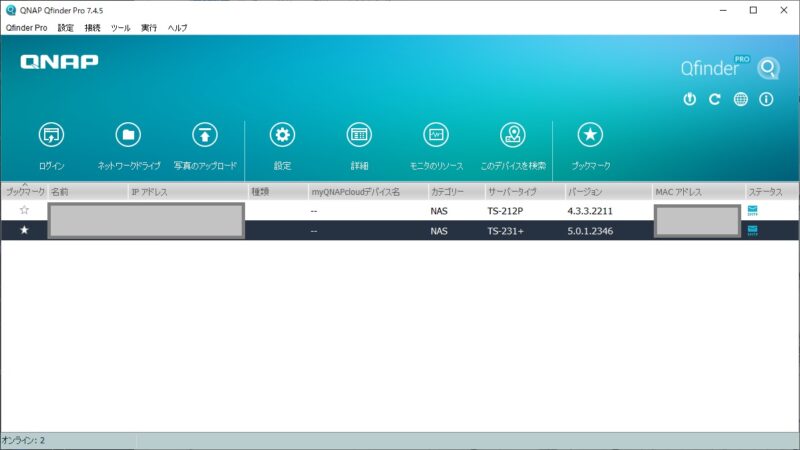 |
|---|
ここでアクセスしたいNASが表示されていなければ、NASはネットワーク経由でアクセスできる状態ではない。
原因としては以下のようなことが考えられる。
- NASの電源が入っていない
- NASは電源は入ったが、ネットワーク関連のプロセスが起動する前に他の処理(RAID構築等)に邪魔されてネットワークに接続できていない
- NASは起動しているが接続されたLANケーブルやHUBに問題があってネットワークに接続できていない
電源周りを確認したり、HDD1本で起動したりすると良いだろう。
QNAPのNASにIPで管理画面にアクセスできない際の対処法

ではQfinder Proで検出されているのに、QNAPのNASにIPで管理画面にアクセスできない場合はどうしたらよいのか。
検出されているのに、IPで管理画面にアクセスできない場合は、IPのルーティングに問題がある可能性が考えられる。
なのでIPではなくマシン名を使うと良い。
先程の Qfinder Pro の画面を見てみよう。
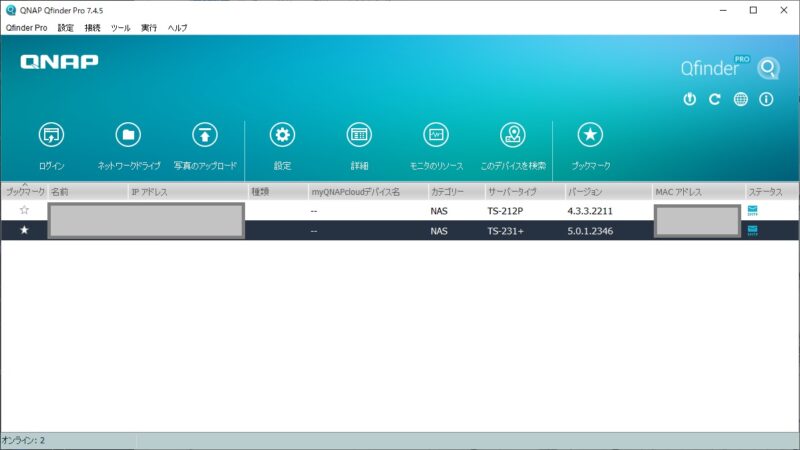 |
|---|
IPアドレス の隣に 名前 という列がある。
ここに記載された名前をIPの代わりに https://(マシン名)/ のようにWEBブラウザのURLが欄に貼り付けると、Chromeの場合は以下のような画面が出る。
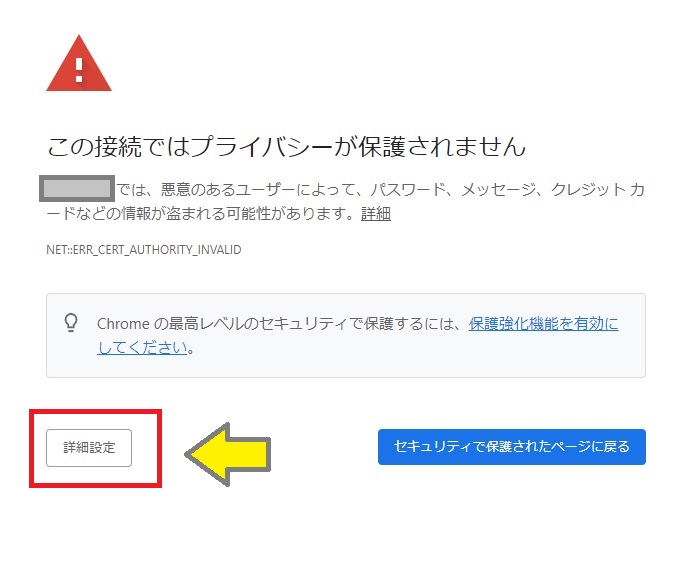 |
|---|
覚えのないWEBサイトであればアクセスしない方が良いが、今回は自分のマシンなのでアクセスして問題無い。
詳細設定 をクリックすると詳細が表示される。
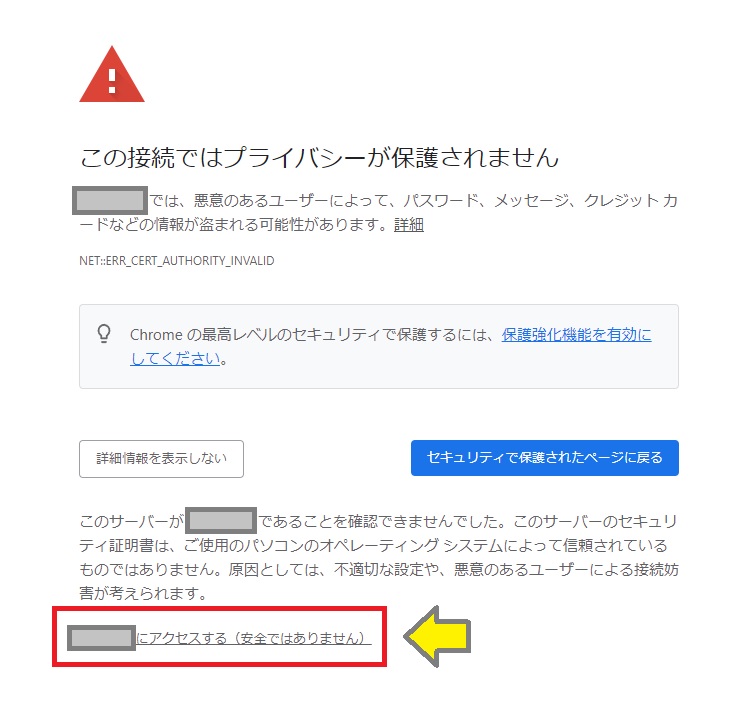 |
|---|
ここで 〇〇にアクセスする(安全ではありません) をクリックすれば管理画面にアクセスできる。
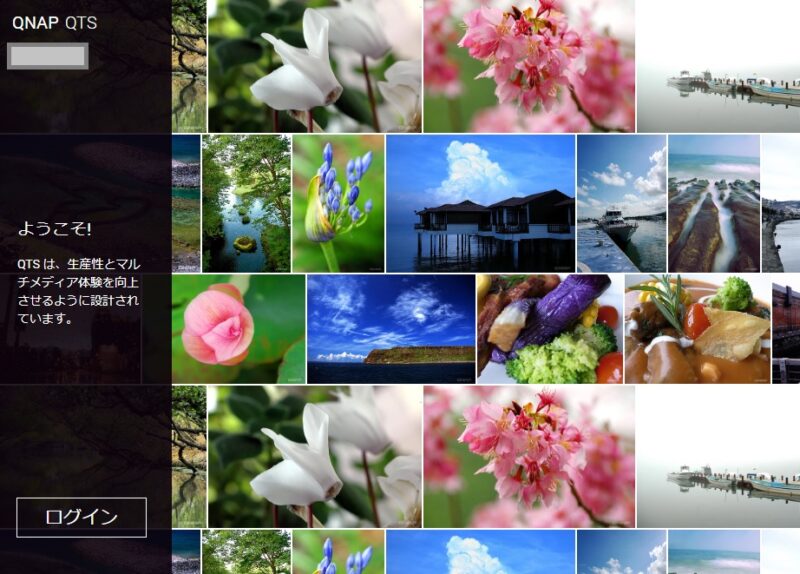 |
|---|
これで解決しない場合は、ネットワーク経路を見直すなり、NAS側を強制的に再起動するなりする必要があるかもしれない。
まとめ

今回はQNAPのNASにIPで管理画面にアクセスできない際の対処法について解説した。
QNAPのNASにIPで管理画面にアクセスできない際は以下の対応をするとよい。
ココがポイント
- Qfinder Proを使って検出できるか確認する
- IPではなくマシン名を使ってアクセスしてみる

他にもNAS関連の記事もあるので、もし気になるものがあれば見てみて欲しい。



